开始前,请确认gcc g++开发类库是否装好,默认已经安装。
ububtu平台编译环境可以使用以下指令
apt-get install build-essential
apt-get install libtool
centos平台编译环境使用如下指令
安装make:
yum -y install gcc automake autoconf libtool make
安装g++:
yum install gcc gcc-c++
下面正式开始:
一、选定安装文件目录
可以选择任何目录,本文选择 cd /usr/local/src
二、安装PCRE库
ftp://ftp.csx.cam.ac.uk/pub/software/programming/pcre/ 下载最新的 PCRE 源码包,使用下面命令下载编译和安装 PCRE 包:(本文参照下载文件版本:pcre-8.37.tar.gz 经过验证未发现这个版本,若想下载最新版本请打开上面网址。本文选择pcre-8.39.tar.gz)

cd /usr/local/src
//wget ftp://ftp.csx.cam.ac.uk/pub/software/programming/pcre/pcre-8.39.tar.gz 不可用wget https://netix.dl.sourceforge.net/project/pcre/pcre/8.40/pcre-8.40.tar.gz 可用
tar -zxvf pcre-8.37.tar.gz
cd pcre-8.34
./configure
make
make install

三、安装zlib库
http://zlib.net/zlib-1.2.11.tar.gz 下载最新的 zlib 源码包,使用下面命令下载编译和安装 zlib包:(本文参照下载文件版本:zlib-1.2.8.tar.gz 经过验证未发现这个版本,若想下载最新版本请打开上面网址。本文选择zlib-1.2.11.tar.gz )

cd /usr/local/src
wget http://zlib.net/zlib-1.2.11.tar.gz
tar -zxvf zlib-1.2.11.tar.gz
cd zlib-1.2.11
./configure
make
make install

四、安装openssl(某些vps默认没装ssl)
cd /usr/local/src
wget https://www.openssl.org/source/openssl-1.0.1t.tar.gz
tar -zxvf openssl-1.0.1t.tar.gz
五、安装nginx
Nginx 一般有两个版本,分别是稳定版和开发版,您可以根据您的目的来选择这两个版本的其中一个,下面是把 Nginx 安装到 /usr/local/nginx 目录下的详细步骤:

cd /usr/local/src
wget http://nginx.org/download/nginx-1.1.10.tar.gz
tar -zxvf nginx-1.1.10.tar.gz
cd nginx-1.1.10./configuremakemake install

注:这里可能会出现报错

按照第四步方法或者
ubuntu下
apt-get install openssl
apt-get install libssl-dev
centos下
yum -y install openssl openssl-devel
六、启动nginx
因为可能apeache占用80端口,apeache端口尽量不要修改,我们选择修改nginx端口。
linux 修改路径/usr/local/nginx/conf/nginx.conf,Windows 下 安装目录\conf\nginx.conf。
修改端口为8090,localhost修改为你服务器ip地址。(成功就在眼前!!)
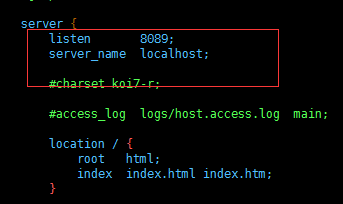
启动nginx
netstat -ano|grep 80
如果查不到执行结果,则忽略上一步(ubuntu下必须用sudo启动,不然只能在前台运行)
sudo /usr/local/nginx/nginx
七、nginx重启、关闭、启动
启动
启动代码格式:nginx安装目录地址 -c nginx配置文件地址
例如:
[root@LinuxServer sbin]# /usr/local/nginx/sbin/nginx -c /usr/local/nginx/conf/nginx.conf
停止
nginx的停止有三种方式:
从容停止
1、查看进程号
[root@LinuxServer ~]# ps -ef|grep nginx

2、杀死进程
[root@LinuxServer ~]# kill -QUIT 2072
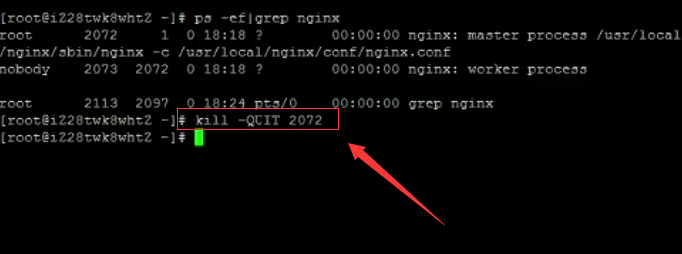
快速停止
1、查看进程号
[root@LinuxServer ~]# ps -ef|grep nginx
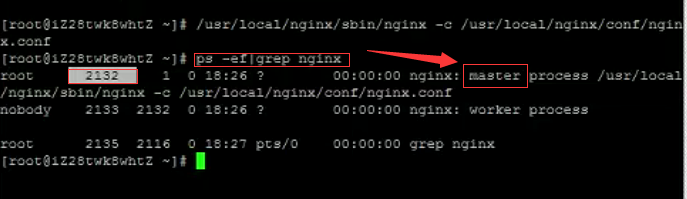
2、杀死进程
[root@LinuxServer ~]# kill -TERM 2132
或 [root@LinuxServer ~]# kill -INT 2132
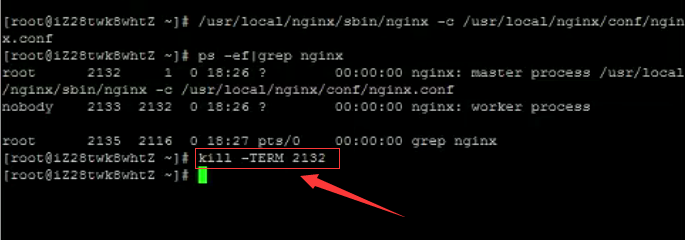
强制停止
[root@LinuxServer ~]# pkill -9 nginx
重启
1、验证nginx配置文件是否正确
方法一:进入nginx安装目录sbin下,输入命令./nginx -t
看到如下显示nginx.conf syntax is ok
nginx.conf test is successful
说明配置文件正确!
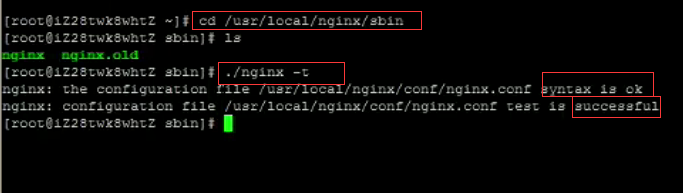
方法二:在启动命令-c前加-t

2、重启Nginx服务
方法一:进入nginx可执行目录sbin下,输入命令./nginx -s reload即可

方法二:查找当前nginx进程号,然后输入命令:kill -HUP 进程号 实现重启nginx服务
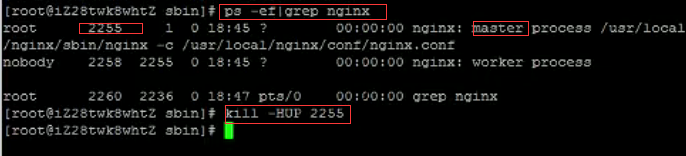
八、最终结果:

九、项目文件存放路径
放到这个文件下,创建文件夹放入就好。

通过查看nginx日志,出现了failed (13: Permission denied)错误,发现是权限的问题,就将/etc/nginx/nginx.conf中的第一行改为root
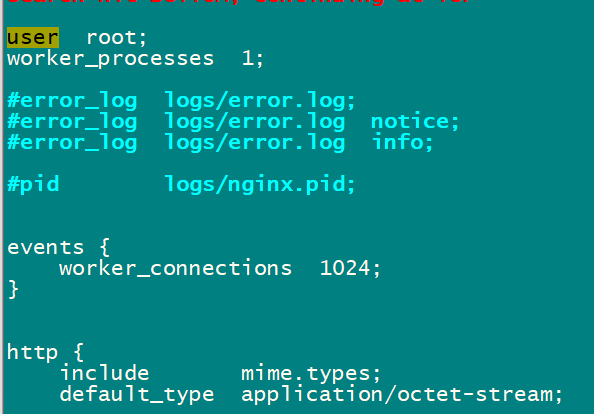
分布式爬虫系统前端配置:
server{
listen 3000;
root /root/front/spider-distributed-spider-front;
index index.html;
location / {
error_page 405 =200 /index.html;
try_files $uri $uri/ /index.html;
}
location /api/ {
proxy_pass http://10.223.121.10:8088/;
}
location ^~ /assets/ {
expires max;
add_header Cache-Control public;
}
error_page 500 502 503 504 /500.html;
client_max_body_size 20M;
keepalive_timeout 10;
}
来源:https://www.cnblogs.com/shuo1208/p/11361966.html





















 613
613











 被折叠的 条评论
为什么被折叠?
被折叠的 条评论
为什么被折叠?








